MSI GE시리즈 레이더 GE76 12UGS-i9 디럭스 에디션 12세대 노트북 리뷰
MSI GE시리즈 레이더 GE76 12UGS-i9 디럭스 에디션 12세대 노트북 리뷰
최신 12세대 인텔® 코어™ i9 프로세서를 사용한 노트북을 사용해 봤는데요. 확실히 좋네요. MSI GE시리즈 레이더 GE76 12UGS-i9 디럭스 에디션은 12세대 인텔® 코어™ i9-12900HK와 Nvidia RTX 3070 Ti가 장착된 고성능 노트북 입니다. 하이브리드 아키텍처가 적용되어 P코어 E코어 해서 20코어로 적용된 프로세서가 적용된 노트북이었는데요. 노트북은 태생적으로 작은 공간의 제약이 있습니다. 그러면서도 성능은 높아야하죠. 기술이 진보됨에 따라 기존보다 더 작아지고 더 성능이 좋아졌지만 게이밍 노트북에는 더 높은 수준의 품질이 요구 됩니다. 이정도는 되어야 게이밍 노트북이지 이런 이야기를 하니까요. 과거에 게이밍 노트북은 크기가 크고 무겁고 두꺼운것을 상상하기 쉬웠습니다. 하지만 지금은 슬림해지고 작아졌으며 그러면서도 화면은 크고 팬소음도 낮아졌습니다. 이렇게 된 것에는 CPU와 그래픽카드의 성능 진보가 큰 역할을 하는데요. 사실 이 두 가지 부품이 발열이 가장 높기 때문이죠.

CPU 성능을 높이기 위해서는 코어의 클럭을 높이거나 또는 코어갯수를 늘리는 방법이 있는데요. 인텔에서 계속 코어갯수를 늘려왔으나 이제는 더이상 코어갯수 늘리는것에서 제한이 있어서 하이브리드 아키텍처가 적용된 프로세서를 내어놓았습니다. 프로그램에서 코어갯수를 엄청 늘리는 것보다 클럭을 높이는게 성능은 더 좋기 때문에 성능이 좋은 P코어를 두고 작은 부하가 적은 일은 E코어를 둬서 작업을 분담하도록 했습니다. 덕분에 전력은 더 적게사용하면서도 효율성은 높아졌습니다. 노트북에서는 이 부분이 더 중요하긴 합니다. 발열을 낮출 수 있고 당연히 배터리도 오래갈것이고, 소음도 낮아지는 효과가 있으니까요.
MSI GE시리즈 레이더 GE76 12UGS-i9 디럭스 에디션 12세대 노트북 리뷰

MSI 노트북은 상징인 드래곤 심볼이 가운데 딱 들어가 있는데요. 티타늄 블루컬러로 되어있습니다. 색상은 빛이 비치는 각도에 따라서 좀 다르게 보입니다. 전체적으로 슬림하고 얇은 디자인을 하고 있는데요.

그런데 내부열을 배출하는 부분은 조금 두껍게 되어있습니다. 쿨러 부스터5가 적용되어있는데요. 내부에 히트파이프를 여러개를 넣고 내부의 열이 팬을 통해서 빠르게 전달되도록 되어있죠. 게이밍 노트북들은 내부의 열을 제거하기 위해서 쿨링에 신경을 쓰는데요. 얇은 노트북에서는 한계가 있으므로 성능을 높이기 위해서 이렇게 좀 두꺼워지는 부분은 오히려 괜찮은 점이 될 수 있습니다.

미니DP, 썬더볼트4, 랜포트, HDMI, 전원단자가 후면에 있습니다. 모니터를 3개 까지도 확장이 가능합니다. 썬더볼트4를 이용해서 더 빠른 고속저장장치나 허브등을 이용해서 더 많은 장치와 확장도 가능합니다.

왼쪽에는 USB-C, USB 단자와 헤드셋 단자가 있습니다.

오른쪽에는 USB단자와 SD슬롯이 있습니다.

노트북 외에 구성품으로 헤드셋과 게이밍 마우스도 있는데요.

헤드셋도 MSI 로고가 들어가 있고 디자인은 꽤 이뻤습니다. 머리 모양을 잡아주는 헤드밴드도 있고 꽤 품질이 괜찮은 제품이 포함되어 있습니다.

MSI 게이밍 마우스는 타공망이 뚫려 있어서 시원한 마우스였는데요. 오른손 전용 마우스라 손으로 잡았을 때 그림감도 꽤 괜찮았습니다.

게이밍 요소에서 화려함을 뺄수는 없는데요. 측면에 이쁜 RGB 빛이 나와서 멋진 효과도 볼 수 있었습니다.

노트북의 키패드는 좀 평범하면서도 쓰기 편한 느낌이었는데요. 사실 키보드는 너무 특이한 자판 배열로 되어있으면 오히려 쓰기 더 불편할수도 있죠. 굳이 불편한 부분을 찾자면 숫자키패드에서 숫자 0이 좀 작게 되어있어서 제가 원래 데스크탑에서 쓰던 키보드와 달라서 숫자를 많이 입력시 조금 연습이 필요했습니다. 그 외에는 키보드 자체가 적당한 깊이로 눌리고 키캡은 흔들리자 않고 전체적으로 품질은 좋았습니다.
노트북 본체 앞부분에는 살짝 불투명한 커버로 덮혀 있는데 이부분에 여러가지 RGB 빛이 나옵니다. 스틸시리즈 기술이 적용이 되어있는데 이것은 MSI 센터에서도 제어가 가능합니다.

화면은 17.3인치에 IPS패널이 사용되었습니다. QHD 해상도에 240Hz를 지원하는데요. 빛반사가 적은 타입의 화면에 시야각이 178도의 좋은 화면이 사용되었습니다. 베젤이 얇아서 그런지 17인치나 되는 큰 화면이 사용되었지만 화면이 좀 작게 느껴집니다. 본체 사이즈 대비 화면비가 크다고 봐야겠죠. 과거에는 게이밍 노트북들이 베젤이 좀 두꺼웠죠. 그래서 전체 부피도 많이 컸지만 요즘은 많이 작아졌습니다.

QHD 해상도에 240Hz를 쓸 수 있는 점도 괜찮은 점 입니다. 최근에는 500Hz까지도 모니터가 나와있긴 하지만, 실제로 사용하기는 좀 어렵고, 노트북에서 240Hz가 들어간 부분은 꽤 괜찮은 부분입니다. 게임에 따라서는 240Hz를 실제로 사용할 수 있습니다. 일반적인 60Hz 모니터를 쓰다가 144Hz 모니터를 쓰면 엄청난 체감을 하게되는데요. 240Hz로 넘어가면 그 단계에서 조금 더 좋은 체감을 느끼게 됩니다.

그리고 게임할 때 또 좋았던 부분이 키보드와 전면 부분에 빛이 화려하게 들어오는 부분이었습니다. 패턴도 변경이 가능해서 멋진 효과를 연출을 할 수 있습니다.

화면 만큼 중요한 부분 중 하나가 스피커인데요. 게이밍 노트북은 보통은 품질이 좋은 스피커가 사용이 됩니다. 이 노트북도 다인오디오가 적용이 되어있습니다. 영화를 볼때나 영상을 볼 때 사운드가 확실히 좋다는 체감이 될정도로 괜찮았습니다. 특히 영상을 볼 때는 노트북이 너무 조용해서 사운드에 집중할 수 있는 부분도 좋았습니다.

이 노트북은 충분한 전원 공급을 위해서 어댑터가 좀 큰것이 사용되는데요. 근데 이렇게 체급이 큰 노트북 치고는 어댑터가 생각보다는 작게 느껴졌습니다. 더 크고 무거운 경우도 있고, 2개의 전원을 이용하는 제품들도 있는데 그런 노트북에 비해서는 가벼운 편이죠.

전원어댑터는 프리볼트 입력에 출력은 20V 14A로 280W 출력을 지원을 합니다.

전원단자의 경우에는 4각 형태로 독자적인 규격으로 되어있습니다. 썬더볼트4를 통해서 충전이 될것으로 생각해서 연결해봤지만 PD 충전은 안되더군요. 전원어댑터를 이용해야만 충전이 가능합니다.

노트북 하단 부분에는 독특한 무늬가 있었는데요. 아래쪽에 통풍구가 일렬로 열려 있는게 아니라 무늬에 따라서 열려 있습니다.

내부를 보기 위해서 커버를 열어 봤습니다. (AS를 위해서는 임의로 커버를 열지 마세요). 내부를 보면 2개의 쿨링팬과 6개의 히트파이프가 있습니다. 넓은 면적의 히트파이프를 여러개를 겹쳐서 최대로 성능을 끌어내도록 해놓았습니다. 고성능 노트북은 발열이 높은것은 어쩔 수 없는데요. 다만 히트파이프와 쿨링팬 성능 , 기술적인 부분을 이용해서 한계치를 끌어올립니다.

사진에 보이는 부분은 i9-12900HK가 들어간 부분 입니다.

쿨링팬은 꽤 튼실한 제품이 2개가 들어가 있는데요. 2개가 겹쳐진 히트파이프와 냉각핀을 이용해서 열을 배출을 합니다.

메모리는 DDR5 타입이 사용되었습니다. 8GB가 2개가 장착되어있네요. 12세대 인텔 CPU는 DDR4/DDR5 둘다 지원하지만 메인보드에 어떤 슬롯이 있느냐에 따라서 메모리를 추가 장착해도 됩니다.

WIFI6E를 지원하는 모듈이 들어가 있습니다. 기존 WIFI는 2.4/5GHz 대역의 듀얼밴드였는데요. WIFI6E는 여기에 6GHz 대역도 지원을 합니다. 채널간섭이 적고 고속으로 데이터를 전송할 수 있는 장점이 있습니다. 물론 이것을 지원하려면 WIFI6E를 지원하는 유무선공유기를 사용해야 합니다.

99.9Wh 대용량 배터리가 사용되었습니다. 게이밍 노트북하면 원래 배터리가 적게 가는것으로 알고 있는 분들도 있는데요. 전력소모량이 크기 때문에 실제로 배터리가 얼마 안가는 부분이 있는데요. 근데 배터리 용량도 작았었습니다. 이 노트북은 대용량 배터리를 넣어서 게이밍 노트북이지만 배터리 시간이 조금 더 긴편 입니다. 일반적인 문서 작업시에는 실제 사용시간이 6시간 좀 넘게가고 , 고사양 작업시에는 1시간 반정도 가는듯 합니다. 물론 이것은 사용하는 패턴에 따라 얼마든지 달라질 수 있습니다. 고사양 작업을 하면서도 시간을 조금 더 쓸 수 있는 점은 괜찮은 것 같습니다.

CPU-Z 정보 입니다. i9-12900HK 정보를 볼 수 있는데요. P코어 6개 , E코어 8개가 들어간 모델 입니다. P코어는 큰 작업을 위해서 사용하는 힘이 강한 코어이고, E코어는 작은일이나 간단한 작업용 사용됩니다.
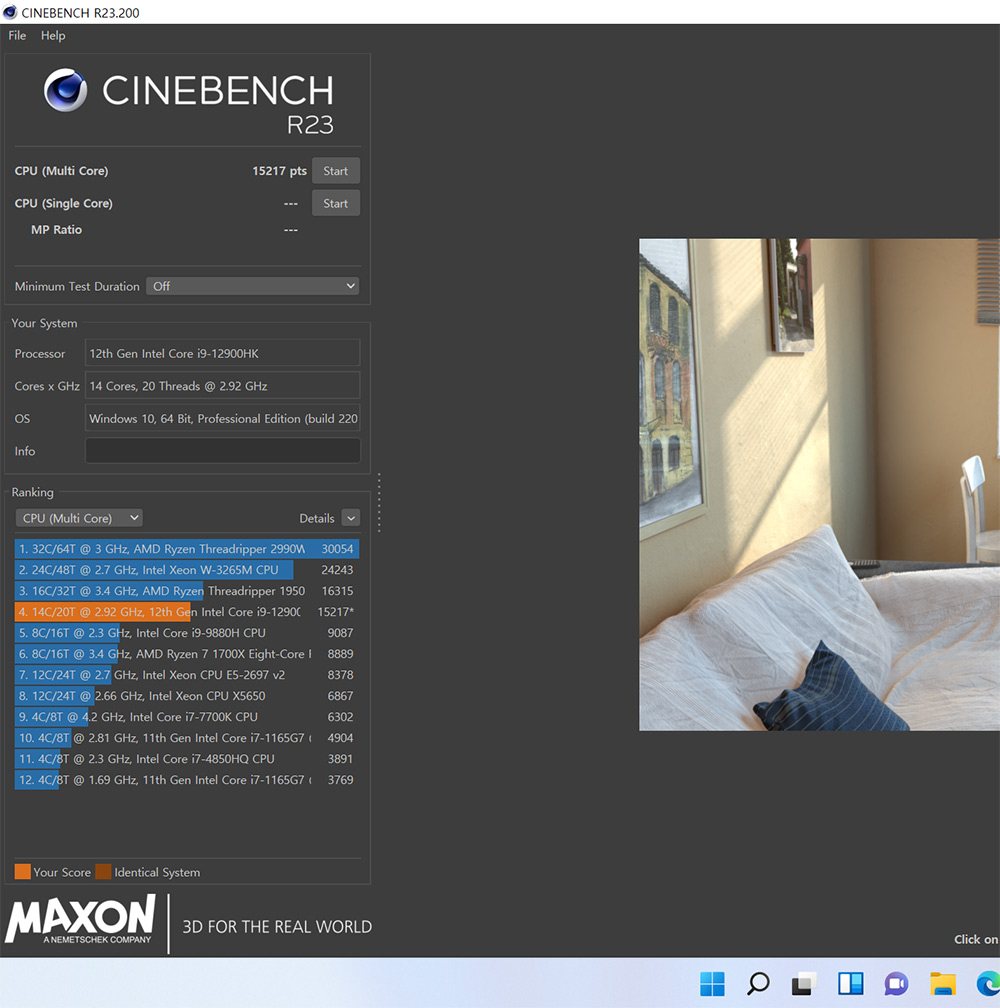
씨네벤치R23을 돌려봤습니다. 15217 pts가 나옵니다. 꽤 성능이 잘 나오네요. P코어 갯수가 6개 뿐이라 성능이 낮을 것으로 판단했으나 실제로는 성능이 꽤 높게 나옵니다.
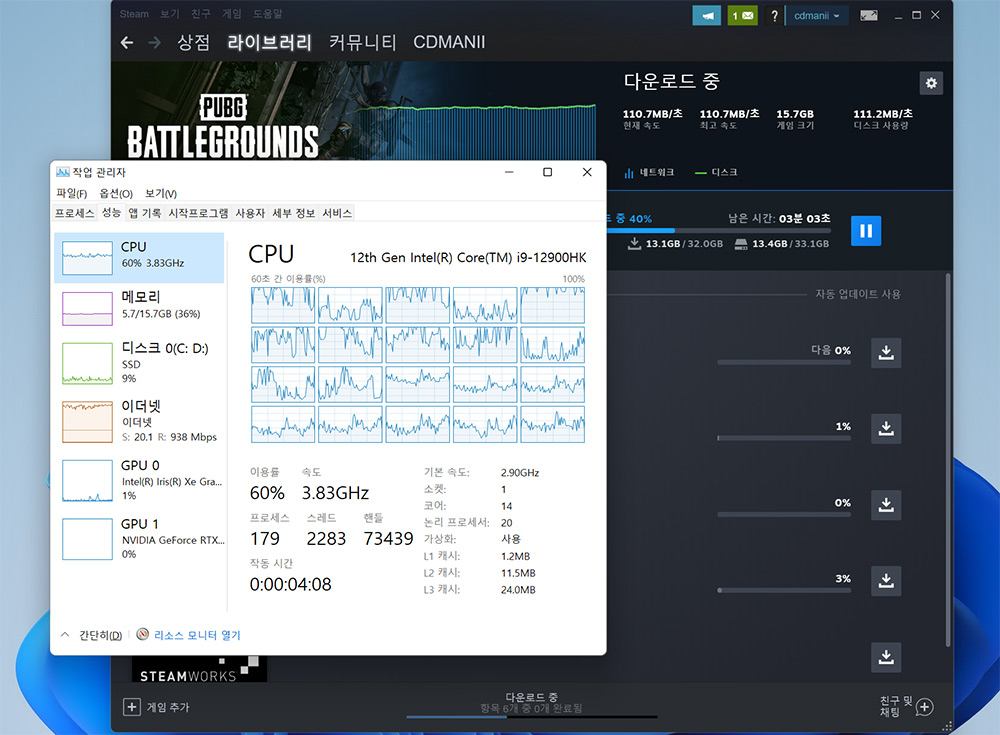
이전에는 코어에 각각 쓰레드가 2개가 있어서 작업을 했다면 이제는 쓰레드도 있지만 P코어 E코어가 작업을 분산해서 하다보니 뭔가 더 효율적으로 돌아가는 느낌이 있었습니다. 뭔가 더 빠릿빠릿한 느낌도 있고 여러가지 작업을 실행하고 닫는 과정중에 쾌적함이 있었습니다. 이부분은 체감상 느껴지는 부분이라 딱 수치화 할 수는 없지만 뭔가 반응 속도가 좋아진 점은 좋았습니다. 무엇보다 일반적인 작업을 할 때 팬소음이 거의 없습니다. CPU 온도 자체가 낮아지기 때문에 특히 이런 장점이 생기죠.

RTX 3070 ti 성능을 알아보기 위해 3DMARK를 돌려봤습니다. Time Spy Score 그래픽점수를 보면 11551 점이 나옵니다. 참고로 FireStrike를 돌려보면 그래픽점수가 3만점 약간 넘게 나옵니다. 꽤 준수하게 성능은 나와주네요.
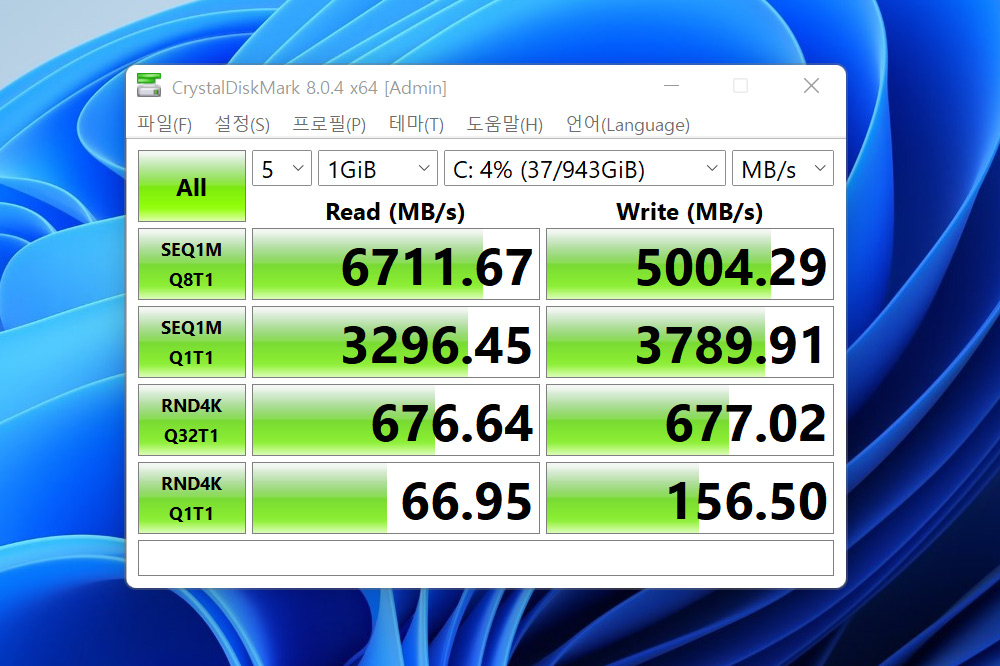
PCIe4.0 타입의 SSD가 사용이 되었습니다. 읽기 쓰기 성능이 크게 늘어났는데요. 물론 4K 읽기 쓰기 성능은 사실 SSD 타입들은 대부분 비슷하거나 엄청난 차이를 보이진 않으므로 실제 체감 성능이 3배 4배 이렇게 차이나진 않습니다. 다만 파일을 복사하거나 할 때는 체감할 수 있는데요. 다만 이런 속도를 체감을 하려면 40Gbps를 지원하는 썬더볼트3/4 SSD 저장장치나 또는 USB 4.0을 지원하는 저장장치 정도는 연결해야 느낄 수 있을 것 같습니다.
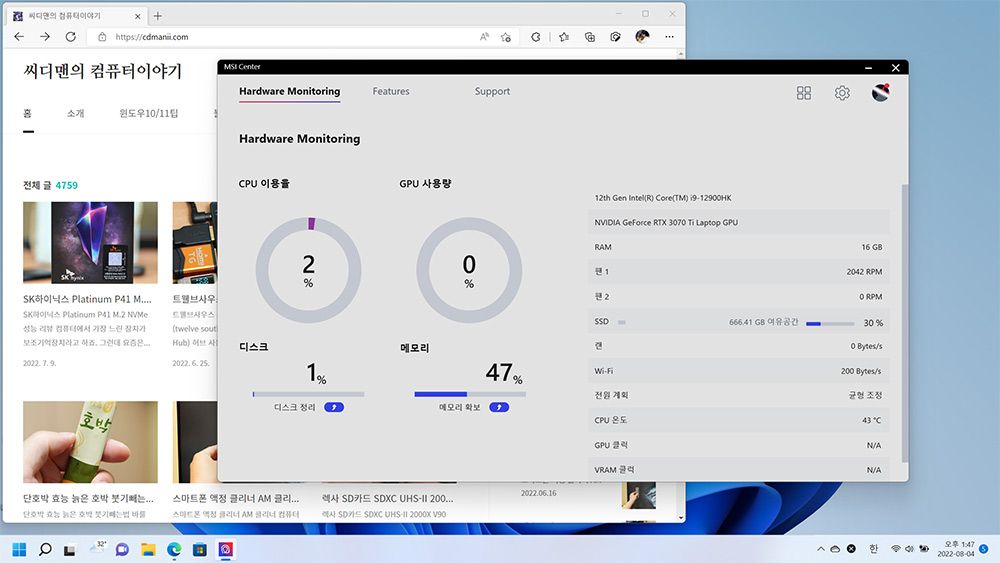
실제 사용하면서 크게 만족했던 부분이 소음 부분이었습니다. 이전 세대 노트북도 팬소음이 좀 높아서 좀 불편했는데요. 이제는 일반적인 웹서핑이나 문서작업시에는 팬소음이 거의 없습니다. 팬이 0 RPM으로 안돌아가거나 또는 2개의 팬 중 하나만 돌아가네요. 팬도 정숙한 편이라 2000RPM대로 돌아가는데도 팬소음이 꽤 괜찮습니다.
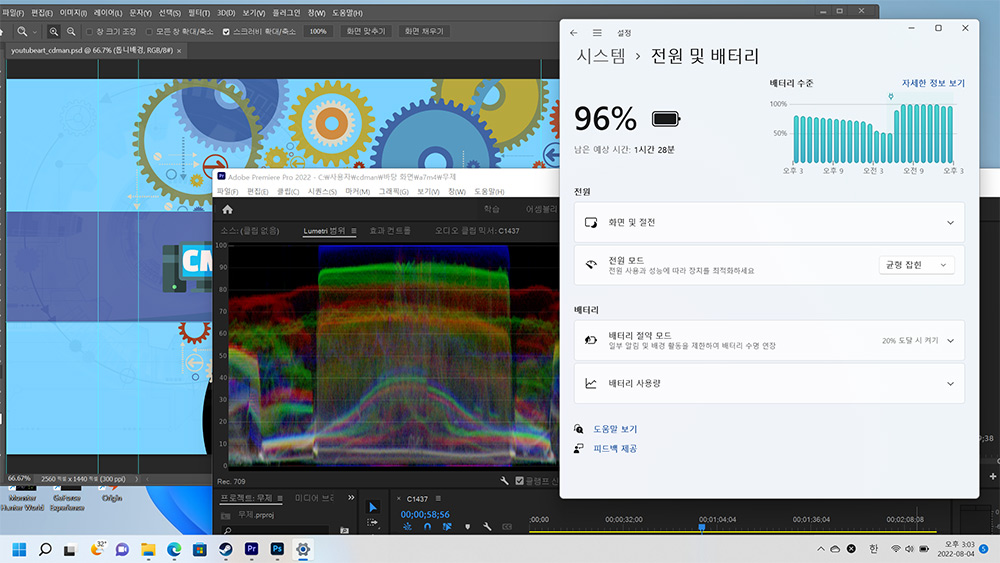
배터리가 꽤 오래가는 부분도 괜찮았습니다. 게이밍 노트북은 일반적인 작업을 할 때는 배터리가 너무 빨리 떨어져서 걱정을 좀 했는데요. 이 제품은 확실히 배터리 용량이 커서 시간적으로 너무 조급해지는 느낌이 없었습니다.

A7M4를 이용해서 4K 60P 10비트 4:2:2로 찍은 영상도 편집을 해 봤습니다. 물론 무압축으로 촬영하면 용량은 커져도 CPU 부담이 적어져서 끊기지 않고 작업할 수 있는데요. 다만 용량이 너무 커지는 문제로 실제 사용시에는 압축을 하는데요. 근데 이런 영상을 편집하려면 컴퓨터 성능이 좀 괜찮아야 합니다. 그렇지 않으면 끊겨서 편집작업을 할 수 없는데요.

4K 60P 10비트 4:2:2 영상을 실제로 편집을 해 봤는데 전혀 끊김 없이 작업을 할 수 있었습니다. 편집시 미리보기나 컷하거나 할 때 느려지는 느낌이 없어서 쾌적했습니다. 인코딩 시간도 물론 일반적인 노트북에 비해서 시간을 단축할 수 있습니다. 영상 편집이 많은 분들중 비용을 좀 아끼려고 편집프로그램 돌아가는 정도로 구매하는 분들도 있는데요. 그 경우 실제로 편집시 끊기고 느려지는 경우도 있습니다. 쾌적하게 작업을 하려면 좀 더 사양이 넉넉한 편이 좋죠.

배틀그라운드 게임도 해 봤는데요. QHD 해상도이고 RTX3070ti라 울트라옵션에서 100프레임 정도를 방어하는 모습을 보여줬습니다. 프레임이 얼마 안나오네 라고 생각할 수 있으나 이 노트북은 FHD가 아니라 QHD 해상도이므로 이정도면 프레임이 잘 나오는 편 입니다. 물론 옵션을 조정하면 프레임을 더 올릴 수 는 있습니다. 17.3인치 대화면에 QHD 해상도라서 게임할 때 화면 선명도나 디테일 이런 부분들은 상당히 괜찮았습니다.
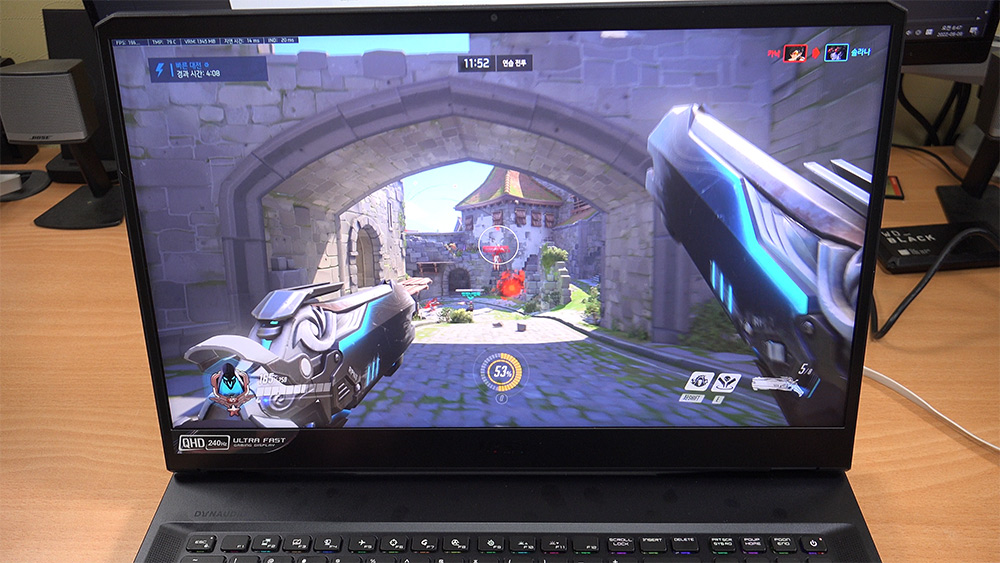
오버워치 게임도 해 봤습니다. 아주 쾌적하게 동작을 하네요. 뭔가 훨씬 부드러운 느낌이 듭니다. 약간 묵직한 마우스 느낌때문에 더 좋네요.
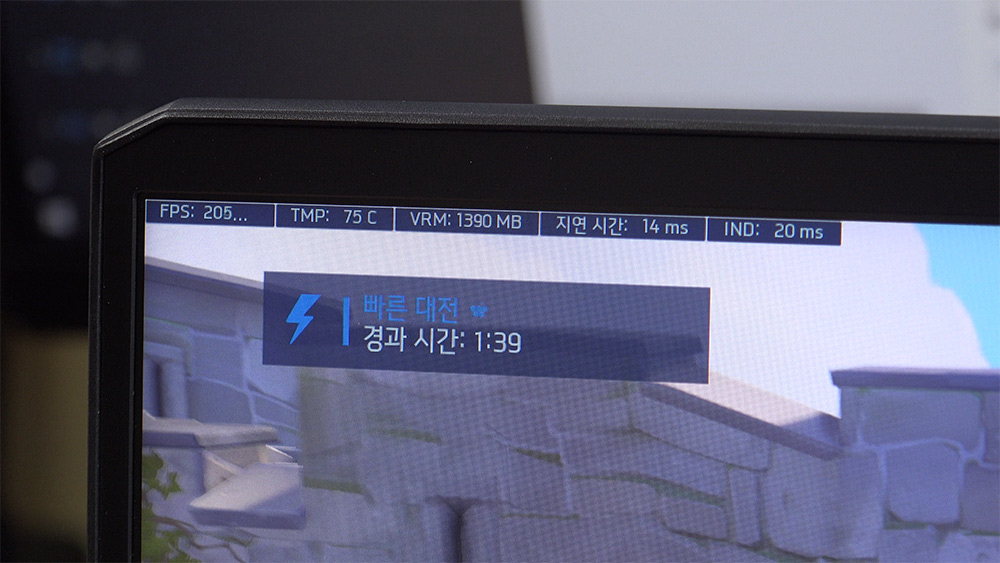
프레임은 190-210 정도 나옵니다. 프레임이 높게 나오므로 240Hz의 성능을 느껴볼 수 있는데요. 아주 부드럽고 매끄럽게 움직이는 화면을 볼 수 있습니다. 게임을 하는 동안에 그래픽카드 최대온도는 75도 정도를 유지해줫는데요. 예전에는 그래픽카드 모델에 따라 다르긴 하지만 85도 정도까지도 괜찮다고 했었죠. 그런데 지금은 온도가 더 낮아졌습니다. CPU/GPU 모두 다 기술적인 진보를 이런 부분에 영향을 받았겠죠. 덕분에 게임을 하는 중에 팬소음이 물론 없는 것은 아니지만 꽤 낮은 소음에서 게임을 할 수 있었습니다. 예전처럼 괭음을 내고 그런 수준은 아니더군요. 최근 게이밍 노트북은 꽤 잘나오는것 같습니다. 고성능 노트북에 관심이 있는 분들, 데스크탑 대신 쓸만한 노트북을 찾는 분들은 써보시면 좋을 것 같습니다.
이 글은 인텔의 지원을 받아 작성 하였습니다.